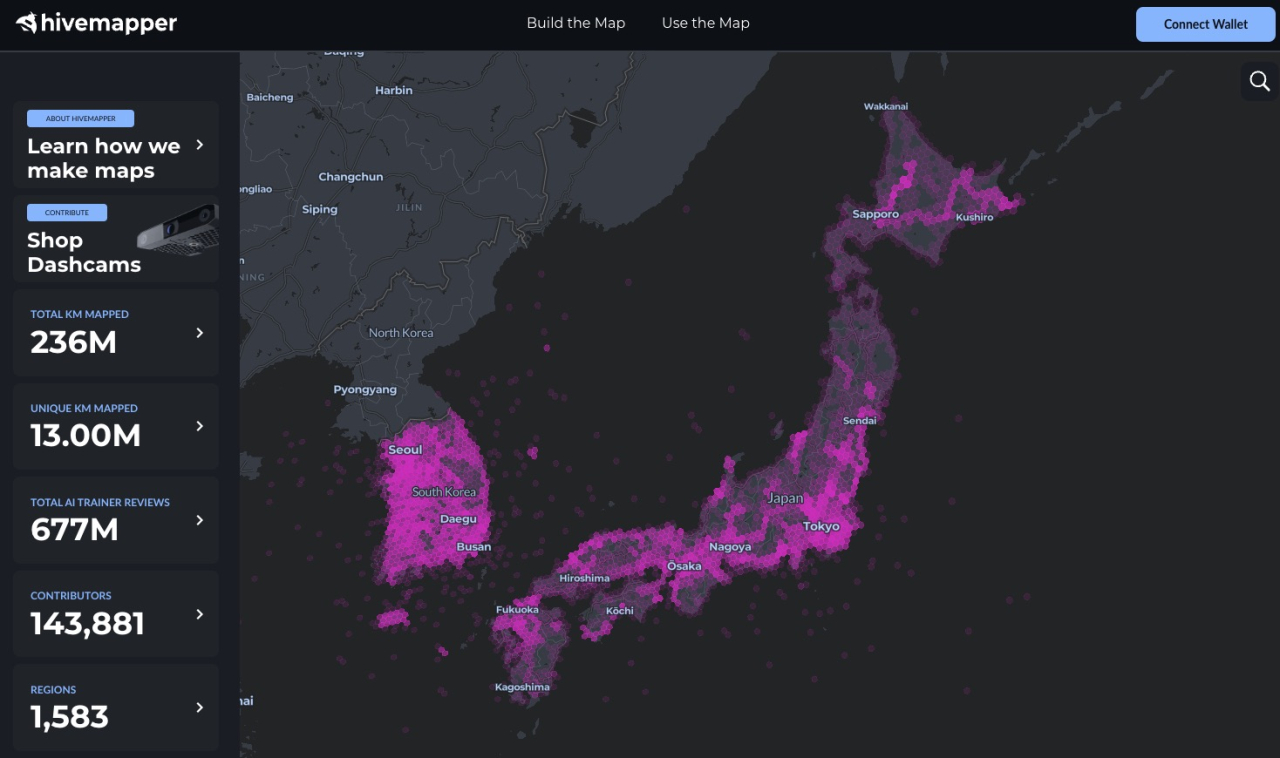MetaStepではこれまで、NFT(=Non Fungible Token 非代替性トークン)について基礎~中級者向けの記事を掲載してきましたが、ここ最近「自分でNFTを作ってみたい!」というお声を頂く事がありました。意外にもまだ説明出来ていなかったポイントです。
今や売買するだけにとどまらないNFT。ただコレクションとして作ってみたいというのもありです。しかし、何から始めればいいかわからないという方も多いのではないでしょうか。
そこで本記事ではNFTマーケットプレイスのOpenSeaをベースに、「デジタルデータをNFT化する方法」をご紹介します。OpenSeaであれば、比較的簡単に行う事ができます。今回は実際の手順を画像つきで解説するので、ぜひ参考にしてください。
(併せて過去記事 OpenSeaの初心者向けガイド!特徴や始め方、注意点を解説や、OpenSeaの基本的なNFT購入・出品方法を解説 もご覧ください。)
NFT発行前に準備しておくもの
OpenSeaでNFTを発行する前に、以下のものを用意しておきましょう。
•MetaMaskなどのウォレットアプリ
•ETH(イーサリアム)、MATIC(ポリゴン)などの仮想通貨
OpenSeaを利用するためには仮想通貨やNFTを保管するためのウォレットアプリが必要です。まだお持ちでない方は、MetaMaskの使い方記事である「Web3の初歩!暗号資産ウォレット「MetaMask」(メタマスク)の使い方」を参考にインストールしてください。
また、NFT発行時にはブロックチェーンの取引手数料(=「ガス代」と言います。以降同様)として、仮想通貨ETH(イーサリアム)またはMATIC(ポリゴン)が必要です。
MATIC(ポリゴン)とは?
イーサリアムチェーンの処理速度の遅さと、取引手数料の高さを解消するために作られたPolygonチェーンで使用される仮想通貨。
今回は比較的ガス代が安価なMATIC(ポリゴン)を使ってNFTを発行するので、あらかじめ国内の取引所で購入してMetaMaskに入金しておきましょう。100円相当のMATIC(ポリゴン)を用意しておけば十分です。
OpenSeaでNFT化できるデジタルデータ
OpenSeaでは様々なデジタルデータをNFT化できます。スマホで撮影した写真やPCで描いたイラスト、紙に書いた絵をスキャンした画像データだけでなく、動画や音楽ファイルもNFTにできます。
対応しているファイル形式は以下の通りです。
最大ファイルサイズは最大50MBまで対応しています。
OpenSeaのStudioページにアクセス
まずはOpenSeaにアクセスして、画面右上の「Login」をクリックしてウォレットを連携しましょう。
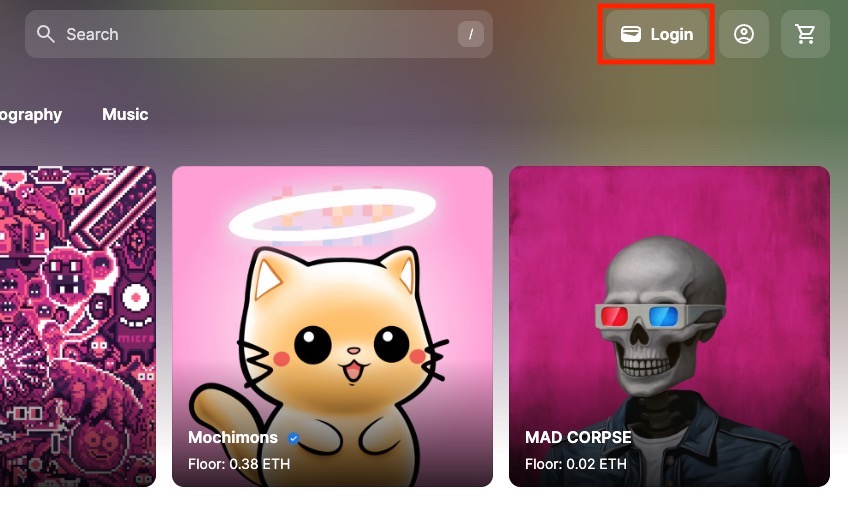
ウォレットを連携したら、プロフィールメニューから「Studio」ページにアクセスします。
.jpg)
画面右上の「Create」をクリック。
.jpg)
NFTを発行する方法の選択画面が表示されます。「Drop a collection」は何種類ものNFTを発行する際に、「Mint an NFT」は単一のNFTを発行する際に使います。はじめてNFTを作る際は、「Mint an NFT」を選択すると良いでしょう。
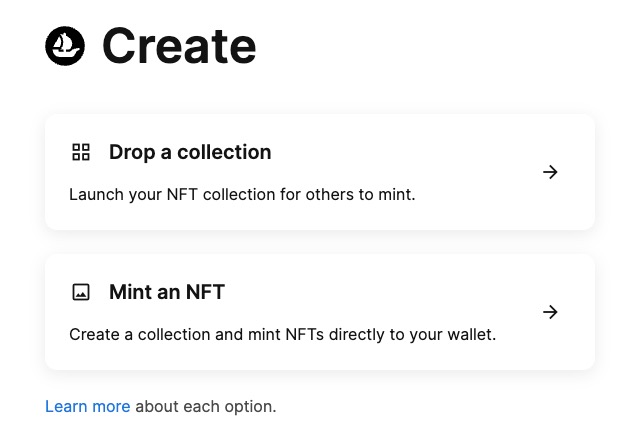
コレクションを作成
NFTを発行するための情報入力ページが表示されます。はじめてNFTを発行する際には「コレクション」と呼ばれるNFTを保管する場所を作成する必要があるため、「Create a new collection」をクリックしましょう。
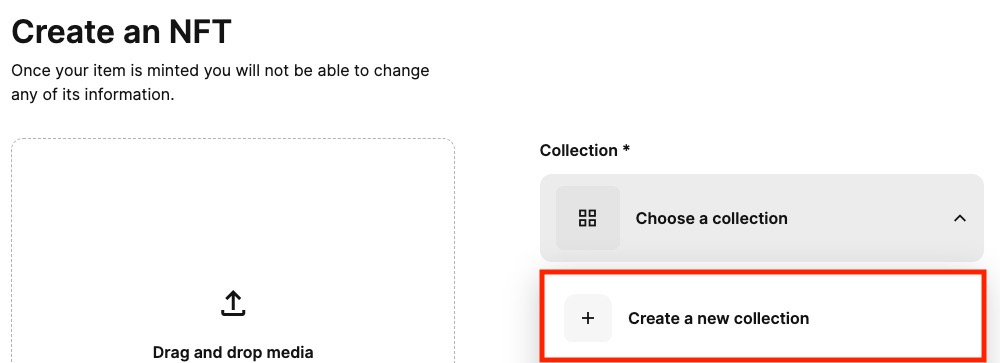
コレクション情報入力ページが表示されるため、以下の情報を入力します。
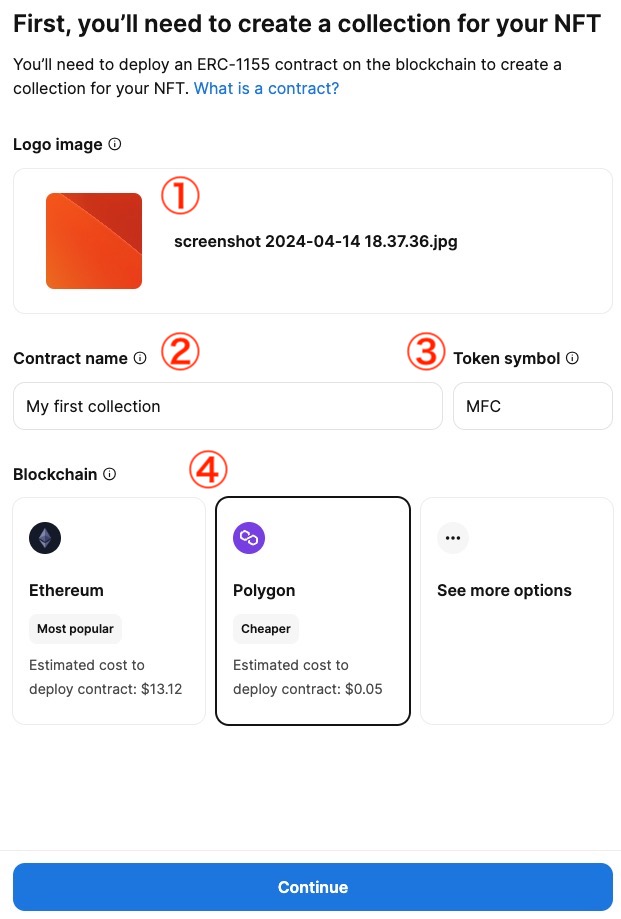
トークンシンボルとは、NFTコレクションの略称などを設定するのが一般的です。「My first collection」というコレクション名をつけたのであれば「MFC」などと入力すると良いでしょう。
入力完了後「Continue」をクリックするとMetaMaskが起動するので、ガス代を支払いましょう。コレクション作成にかかったガス代は約0.04MATIC(約6円)でした。
.jpg)
デジタルデータをNFT化
コレクションを作成できたらNFT発行ページに戻るため、以下の情報を入力します。
.jpg)
1.デジタルデータをアップロード
2.コレクションを選択
3.名前を入力
4.発行数を入力
5.NFTの説明文を入力
6.NFTに記載したいURLを入力
必須事項は4番までのため、説明文とURLは記載しなくても問題ありません。以上を入力したら「Create」をクリックしてガス代を支払いましょう。必要なガス代はコレクション作成時と同様約0.04MATIC(約6円)でした。
NFT化が完了すると以下のような画面が表示されます。
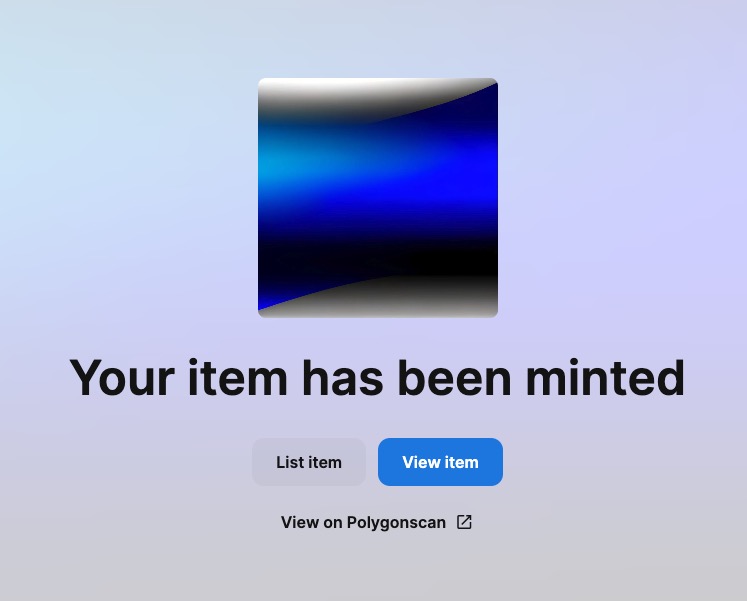
「View item」をクリックするとNFTの詳細ページが表示されます。販売する場合は画面右上の「List for sale」をクリック。
.jpg)
出品方法は「OpenSeaの基本的なNFT購入・出品方法を解説」を参考にしてください。
まとめ
今回はOpenSeaを使ってデジタルデータをNFT化する方法を解説しました。NFTのビジネス活用を検討するうえで、まずは『慣れてみる』ということも大切ではないでしょうか。もちろん自身でイラストを描いている方などは、NFTとして販売することで新たなファンを開拓できる可能性があります。
また、販売を通じて収益を得ることもできます。イラストが得意でないという方も、AIツールChatGPTの画像生成機能を使ってイラストを作成し、NFTとして販売しているクリエイターも存在します。(既存IPやイラストレーターを模倣して稼ぐ悪徳業者もいるので注意し、絶対に同様の行為を行わないようにしましょう)
本記事を参考にぜひオリジナルNFTの販売にチャレンジしてみてはいかがでしょうか?「使う側」から「作る側」になった時、新たな世界が見えてきますよ!